2016 OPEL ASTRA K USB
[x] Cancel search: USBPage 6 of 171

6ÚvodÚvodVšeobecné informácie...................6
Funkcia pre odraďovanie
zlodejov .......................................... 7
Prehľad ovládacích prvkov ............8
Použitie ........................................ 12Všeobecné informácie
Informačný systém predstavuje
moderný systém pre zábavu a
informovanosť vo vozidle.
Pomocou funkcií rádia FM, AM alebo
DAB môžete zaregistrovať väčší
počet staníc na rôzne stránky
obľúbených položiek.
Môžete dokonca zaregistrovať
hudobné skladby, telefónne čísla,
cieľové adresy alebo nastavenia tónu na stránky obľúbených položiek.
Integrovaný prehrávač CD vás bude zabávať prehrávaním zvukových
diskov CD a diskov CD so súbormi
MP3/WMA.
Ako ďalšie zvukové zdroje k
Informačnému systému môžete
pripojiť externé pamäťové
zariadenia, napr. iPod, USB
zariadenia alebo iné prídavné
zariadenia; buď pomocou kábla,
alebo cez Bluetooth.
Navigačný systém s dynamickým
plánovaním trás vás spoľahlivo
nasmeruje až do vášho cieľa a akbude potrebné, automaticky sa vyhne dopravným zápcham alebo iným
problémom.
Okrem toho je Informačný systém
vybavený portálom mobilného
telefónu, ktorý umožňuje pohodlné a
bezpečné používanie vášho telefónu
vo vozidle.
Pomocou funkcie projekcie telefónu
môžete ovládať špecifické aplikácie
vo vašom smartfóne cez Informačný
systém.
Voliteľne je možné informačný
systém obsluhovať pomocou
ovládacích prvkov na volante alebo
prostredníctvom systému
rozpoznávania reči.
Premyslené rozmiestnenie
ovládacích prvkov, dotykový displej a
jasné zobrazenia umožňujú
jednoduché a intuitívne ovládanie
systému.
Poznámky
V tomto návode sú opísané všetky možnosti a funkcie dostupné pre
jednotlivé modely informačného systému. Určité opisy vrátane
opisov funkcií zobrazenia a ponúk
Page 12 of 171
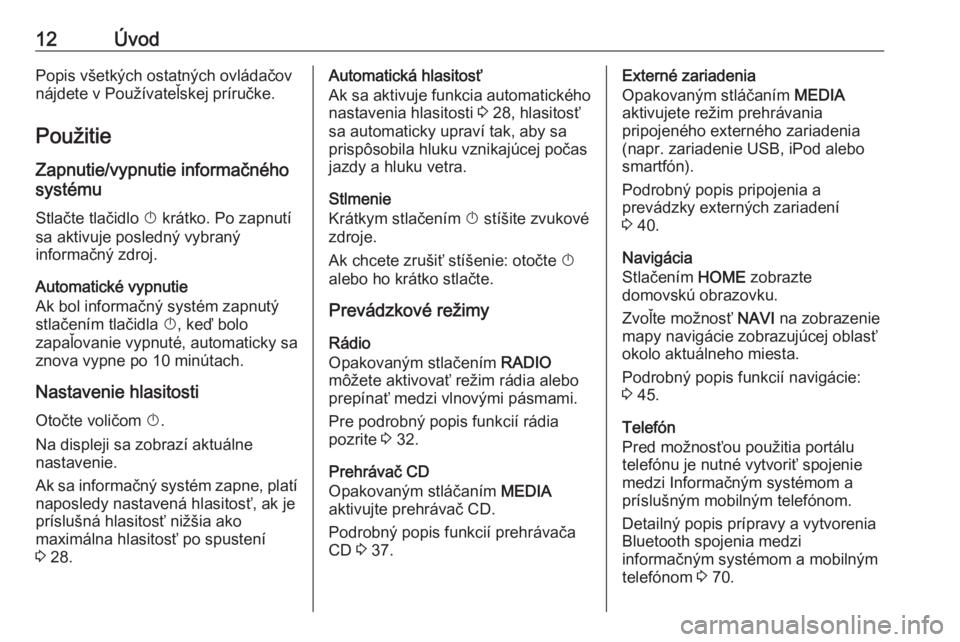
12ÚvodPopis všetkých ostatných ovládačov
nájdete v Používateľskej príručke.
Použitie Zapnutie/vypnutie informačného
systému
Stlačte tlačidlo X krátko. Po zapnutí
sa aktivuje posledný vybraný
informačný zdroj.
Automatické vypnutie
Ak bol informačný systém zapnutý
stlačením tlačidla X, keď bolo
zapaľovanie vypnuté, automaticky sa
znova vypne po 10 minútach.
Nastavenie hlasitosti
Otočte voličom X.
Na displeji sa zobrazí aktuálne
nastavenie.
Ak sa informačný systém zapne, platí
naposledy nastavená hlasitosť, ak je
príslušná hlasitosť nižšia ako
maximálna hlasitosť po spustení
3 28.Automatická hlasitosť
Ak sa aktivuje funkcia automatického nastavenia hlasitosti 3 28, hlasitosť
sa automaticky upraví tak, aby sa
prispôsobila hluku vznikajúcej počas
jazdy a hluku vetra.
Stlmenie
Krátkym stlačením X stíšite zvukové
zdroje.
Ak chcete zrušiť stíšenie: otočte X
alebo ho krátko stlačte.
Prevádzkové režimy
Rádio
Opakovaným stlačením RADIO
môžete aktivovať režim rádia alebo
prepínať medzi vlnovými pásmami.
Pre podrobný popis funkcií rádia
pozrite 3 32.
Prehrávač CD
Opakovaným stláčaním MEDIA
aktivujte prehrávač CD.
Podrobný popis funkcií prehrávača
CD 3 37.Externé zariadenia
Opakovaným stláčaním MEDIA
aktivujete režim prehrávania
pripojeného externého zariadenia
(napr. zariadenie USB, iPod alebo
smartfón).
Podrobný popis pripojenia a
prevádzky externých zariadení
3 40.
Navigácia
Stlačením HOME zobrazte
domovskú obrazovku.
Zvoľte možnosť NAVI na zobrazenie
mapy navigácie zobrazujúcej oblasť
okolo aktuálneho miesta.
Podrobný popis funkcií navigácie:
3 45.
Telefón
Pred možnosťou použitia portálu telefónu je nutné vytvoriť spojenie
medzi Informačným systémom a
príslušným mobilným telefónom.
Detailný popis prípravy a vytvorenia
Bluetooth spojenia medzi
informačným systémom a mobilným
telefónom 3 70.
Page 40 of 171

40Externé zariadeniaExterné zariadeniaVšeobecné informácie.................40
Prehrávanie zvuku .......................42
Prehrávanie videa ........................43
Použitie aplikácií pre
inteligentný telefón .......................44Všeobecné informácie
Zásuvka AUX a USB na pripojenie
externých zariadení sa nachádza v
stredovej konzole.
V zadnej časti stredovej konzoly sa
nachádzajú dva porty USB určené len
pre nabíjacie zariadenia.
Poznámky
Konektory udržujte vždy čisté a
suché.
Vstup AUX
Môžete pripojiť, napr. iPod alebo inéprídavné zariadenie ku konektoru
AUX.
Hudobné súbory z týchto zariadení je
možné prehrávať na Informačnom
systéme.
Po pripojení ku konektoru AUX sa audio signál prídavného zariadenia
prenáša cez reproduktory
informačného systému.
Nastavenia hlasitosti a tónu sa dajú
nastaviť prostredníctvom
informačného systému. Všetky
ostatné funkcie ovládania sa musia
ovládať prostredníctvom prídavného
zariadenia.Pripojenie/odpojenie zariadenia
Na pripojenie prídavného zariadenia
ku konektoru AUX informačného
systému použite nasledujúci kábel:
3-pólový pre zvukový zdroj.
Ak chcete odpojiť zariadenie AUX,
vyberte inú funkciu a potom odpojte
zariadenie AUX.
Port USBPrehrávač MP3, jednotku USB, iPod
alebo smartfón môžete pripojiť k
portu USB.
Hudobné súbory a videá z týchto
zariadení je možné prehrávať na
Informačnom systéme.
Po pripojení k portu USB je možné
vyššie uvedené zariadenia ovládať
prostredníctvom ovládacích prvkov a
ponúk informačného systému.
Poznámky
Informačný systém nepodporuje
všetky prehrávače MP3, jednotky
USB, modely iPod alebo smartfóny.
Pozrite si zoznam kompatibility na
našej webovej stránke.
Page 41 of 171
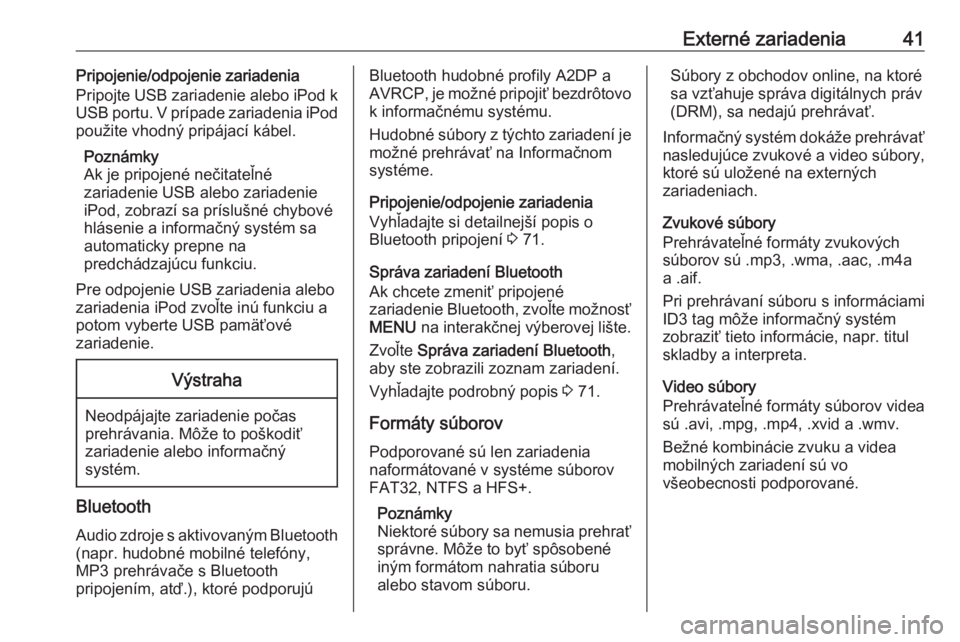
Externé zariadenia41Pripojenie/odpojenie zariadenia
Pripojte USB zariadenie alebo iPod k
USB portu. V prípade zariadenia iPod použite vhodný pripájací kábel.
Poznámky
Ak je pripojené nečitateľné
zariadenie USB alebo zariadenie
iPod, zobrazí sa príslušné chybové
hlásenie a informačný systém sa
automaticky prepne na
predchádzajúcu funkciu.
Pre odpojenie USB zariadenia alebo
zariadenia iPod zvoľte inú funkciu a
potom vyberte USB pamäťové
zariadenie.Výstraha
Neodpájajte zariadenie počas
prehrávania. Môže to poškodiť
zariadenie alebo informačný
systém.
Bluetooth
Audio zdroje s aktivovaným Bluetooth (napr. hudobné mobilné telefóny,
MP3 prehrávače s Bluetooth
pripojením, atď.), ktoré podporujú
Bluetooth hudobné profily A2DP a
AVRCP, je možné pripojiť bezdrôtovo k informačnému systému.
Hudobné súbory z týchto zariadení je možné prehrávať na Informačnom
systéme.
Pripojenie/odpojenie zariadenia
Vyhľadajte si detailnejší popis o
Bluetooth pripojení 3 71.
Správa zariadení Bluetooth
Ak chcete zmeniť pripojené
zariadenie Bluetooth, zvoľte možnosť MENU na interakčnej výberovej lište.
Zvoľte Správa zariadení Bluetooth ,
aby ste zobrazili zoznam zariadení.
Vyhľadajte podrobný popis 3 71.
Formáty súborov
Podporované sú len zariadenia
naformátované v systéme súborov
FAT32, NTFS a HFS+.
Poznámky
Niektoré súbory sa nemusia prehrať
správne. Môže to byť spôsobené
iným formátom nahratia súboru
alebo stavom súboru.Súbory z obchodov online, na ktoré
sa vzťahuje správa digitálnych práv
(DRM), sa nedajú prehrávať.
Informačný systém dokáže prehrávať
nasledujúce zvukové a video súbory,
ktoré sú uložené na externých
zariadeniach.
Zvukové súbory
Prehrávateľné formáty zvukových
súborov sú .mp3, .wma, .aac, .m4a
a .aif.
Pri prehrávaní súboru s informáciami
ID3 tag môže informačný systém
zobraziť tieto informácie, napr. titul
skladby a interpreta.
Video súbory
Prehrávateľné formáty súborov videa
sú .avi, .mpg, .mp4, .xvid a .wmv.
Bežné kombinácie zvuku a videa
mobilných zariadení sú vo
všeobecnosti podporované.
Page 42 of 171
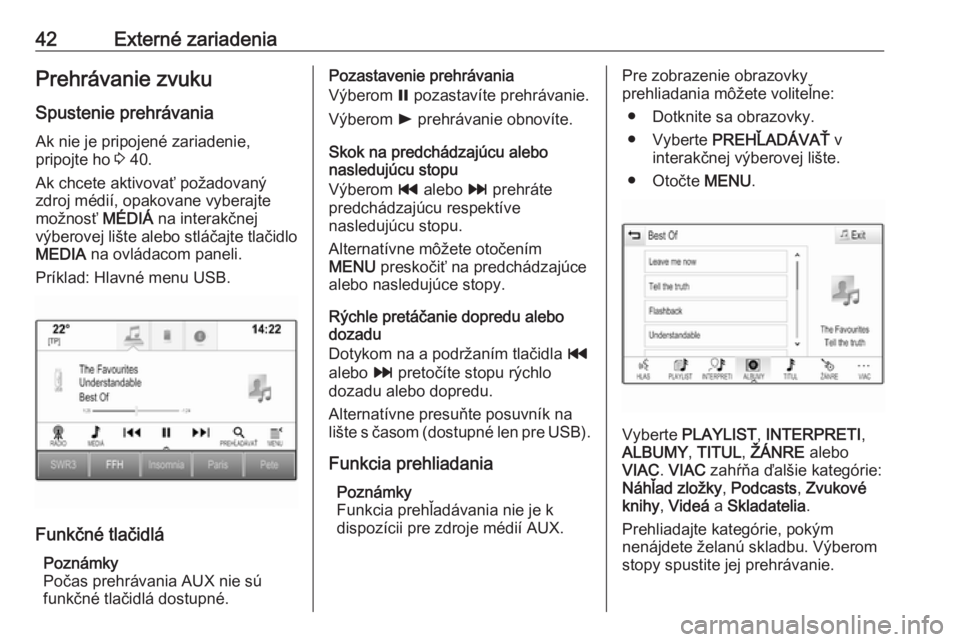
42Externé zariadeniaPrehrávanie zvuku
Spustenie prehrávania Ak nie je pripojené zariadenie,
pripojte ho 3 40.
Ak chcete aktivovať požadovaný
zdroj médií, opakovane vyberajte
možnosť MÉDIÁ na interakčnej
výberovej lište alebo stláčajte tlačidlo
MEDIA na ovládacom paneli.
Príklad: Hlavné menu USB.
Funkčné tlačidlá
Poznámky
Počas prehrávania AUX nie sú
funkčné tlačidlá dostupné.
Pozastavenie prehrávania
Výberom = pozastavíte prehrávanie.
Výberom l prehrávanie obnovíte.
Skok na predchádzajúcu alebo
nasledujúcu stopu
Výberom t alebo v prehráte
predchádzajúcu respektíve
nasledujúcu stopu.
Alternatívne môžete otočením
MENU preskočiť na predchádzajúce
alebo nasledujúce stopy.
Rýchle pretáčanie dopredu alebo
dozadu
Dotykom na a podržaním tlačidla t
alebo v pretočíte stopu rýchlo
dozadu alebo dopredu.
Alternatívne presuňte posuvník na
lište s časom (dostupné len pre USB).
Funkcia prehliadania Poznámky
Funkcia prehľadávania nie je k
dispozícii pre zdroje médií AUX.Pre zobrazenie obrazovky
prehliadania môžete voliteľne:
● Dotknite sa obrazovky.
● Vyberte PREHĽADÁVAŤ v
interakčnej výberovej lište.
● Otočte MENU.
Vyberte PLAYLIST , INTERPRETI ,
ALBUMY , TITUL , ŽÁNRE alebo
VIAC . VIAC zahŕňa ďalšie kategórie:
Náhľad zložky , Podcasts , Zvukové
knihy , Videá a Skladatelia .
Prehliadajte kategórie, pokým
nenájdete želanú skladbu. Výberom
stopy spustite jej prehrávanie.
Page 43 of 171
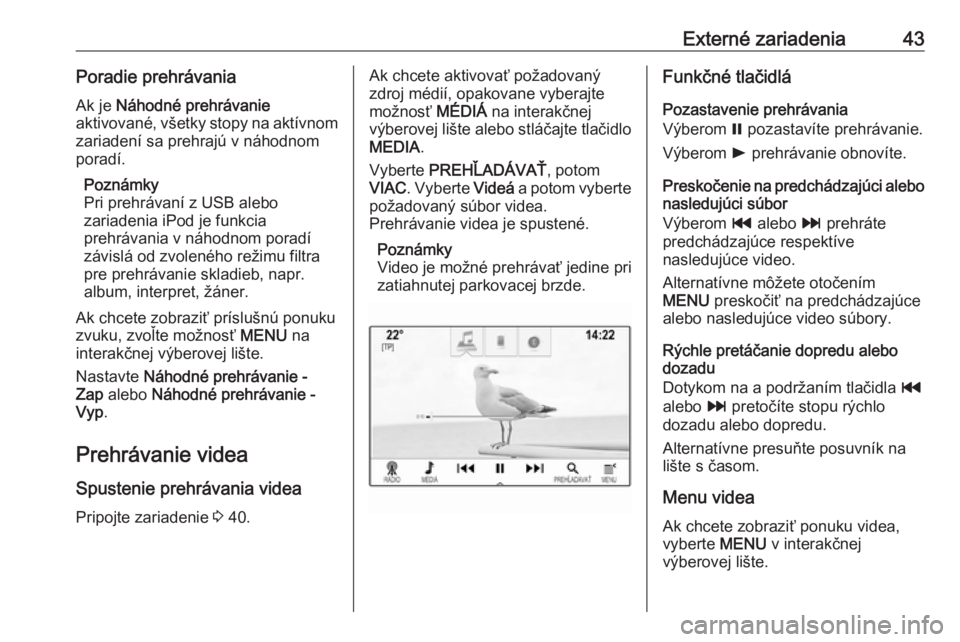
Externé zariadenia43Poradie prehrávaniaAk je Náhodné prehrávanie
aktivované, všetky stopy na aktívnom
zariadení sa prehrajú v náhodnom
poradí.
Poznámky
Pri prehrávaní z USB alebo
zariadenia iPod je funkcia
prehrávania v náhodnom poradí závislá od zvoleného režimu filtra
pre prehrávanie skladieb, napr.
album, interpret, žáner.
Ak chcete zobraziť príslušnú ponuku
zvuku, zvoľte možnosť MENU na
interakčnej výberovej lište.
Nastavte Náhodné prehrávanie -
Zap alebo Náhodné prehrávanie -
Vyp .
Prehrávanie videa
Spustenie prehrávania videa Pripojte zariadenie 3 40.Ak chcete aktivovať požadovaný
zdroj médií, opakovane vyberajte
možnosť MÉDIÁ na interakčnej
výberovej lište alebo stláčajte tlačidlo
MEDIA .
Vyberte PREHĽADÁVAŤ , potom
VIAC . Vyberte Videá a potom vyberte
požadovaný súbor videa.
Prehrávanie videa je spustené.
Poznámky
Video je možné prehrávať jedine pri
zatiahnutej parkovacej brzde.Funkčné tlačidlá
Pozastavenie prehrávania
Výberom = pozastavíte prehrávanie.
Výberom l prehrávanie obnovíte.
Preskočenie na predchádzajúci alebo
nasledujúci súbor
Výberom t alebo v prehráte
predchádzajúce respektíve
nasledujúce video.
Alternatívne môžete otočením
MENU preskočiť na predchádzajúce
alebo nasledujúce video súbory.
Rýchle pretáčanie dopredu alebo
dozadu
Dotykom na a podržaním tlačidla t
alebo v pretočíte stopu rýchlo
dozadu alebo dopredu.
Alternatívne presuňte posuvník na
lište s časom.
Menu videaAk chcete zobraziť ponuku videa,
vyberte MENU v interakčnej
výberovej lište.
Page 44 of 171

44Externé zariadeniaPoužitie aplikácií preinteligentný telefón
Aplikácie projekcie telefónu Apple CarPlay a Android Auto 1)
zobrazujú
zvolené aplikácie z vášho smartfónu na obrazovke Informačného systému a umožňujú ich obsluhu priamo cezovládacie prvky Informačného
systému.
Overte si u výrobcu vášho zariadenia,
či je táto funkcia kompatibilná s vaším
smartfónom a či je táto aplikácia
dostupná v krajine, v ktorej žijete.
Prevzatie aplikácieV závislosti od smartfónu bude
možno potrebné najprv prevziať
aplikáciu do vášho smartfónu.
Telefón so systémom Android:
Prevezmite aplikáciu Android Auto do
svojho smartfónu cez obchod Google Play.
iPhone: Pre používanie aplikácie
Apple CarPlay nie je potrebná žiadna
ďalšia aplikácia. Na webovej stránkevýrobcu si overte, či je aplikácia Apple
CarPlay k dispozícii vo vašom
smartfóne.
Aktivácia projekcie telefónu v
ponuke nastavení
Stlačením ; zobrazte domovskú
obrazovku, a potom vyberte možnosť NASTAVENIA .
Posúvajte sa cez zoznam na
možnosť Apple CarPlay alebo
Android Auto na zobrazenie
podriadenej ponuky.
Uistite sa, že príslušná aplikácia je
aktivovaná.
Poznámky
Ak je deaktivovaná projekcia
telefónu, port USB môžete používať
len na nabíjanie mobilného
zariadenia.
Ak chcete zobraziť zoznam všetkých
zariadení registrovaných pre túto
funkciu, zvoľte možnosť Manage
Devices .
Pripojenie mobilného telefónu
Pripojte smartfón k portu USB 3 40.Poznámky
Príslušnú aplikáciu je možné spustiť automaticky pri pripojení.
Spustenie projekcie telefónu
Ak chcete spustiť funkciu projekcie
telefónu, stlačte tlačidlo ;, a potom
vyberte možnosť ZRKADLENIE.
Poznámky
Ak je aplikácia rozpoznaná
Informačným systémom, ikona
aplikácie sa môže zmeniť na
Apple CarPlay alebo Android Auto .
Na spustenie tejto funkcie môžete
alternatívne na niekoľko sekúnd
stlačiť a podržať tlačidlo ;.
Zobrazená obrazovka projekcie telefónu závisí od vášho smartfónu a
verzie softvéru.
Návrat na obrazovku
Informačného systému
Stlačte ;.1)
Funkcia nebola v čase tlače tohto dokumentu k dispozícii.
Page 46 of 171
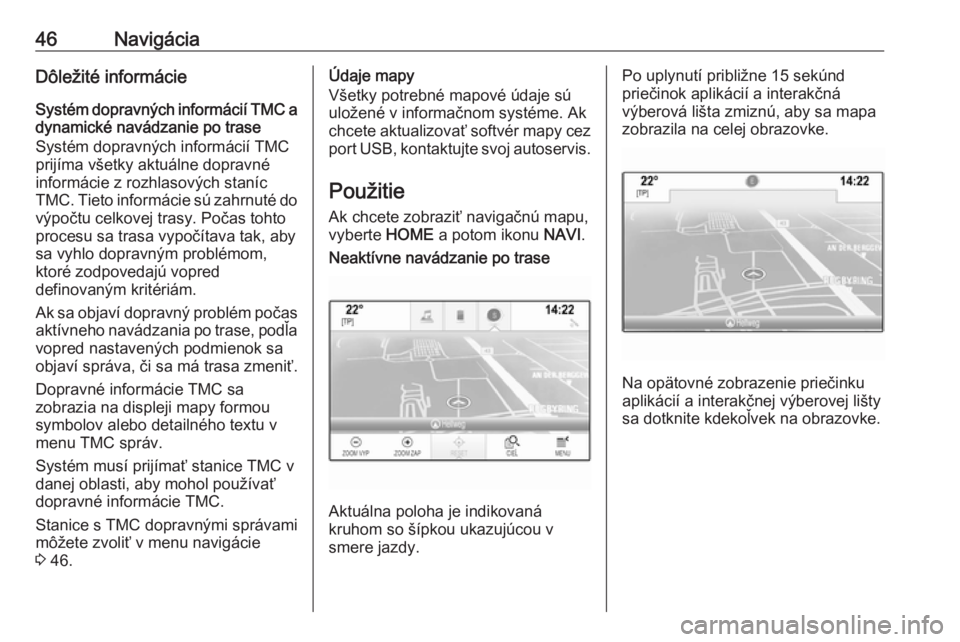
46NavigáciaDôležité informácie
Systém dopravných informácií TMC a dynamické navádzanie po trase
Systém dopravných informácií TMC
prijíma všetky aktuálne dopravné
informácie z rozhlasových staníc
TMC. Tieto informácie sú zahrnuté do
výpočtu celkovej trasy. Počas tohto
procesu sa trasa vypočítava tak, aby sa vyhlo dopravným problémom,
ktoré zodpovedajú vopred
definovaným kritériám.
Ak sa objaví dopravný problém počas aktívneho navádzania po trase, podľa
vopred nastavených podmienok sa
objaví správa, či sa má trasa zmeniť.
Dopravné informácie TMC sa
zobrazia na displeji mapy formou
symbolov alebo detailného textu v
menu TMC správ.
Systém musí prijímať stanice TMC v danej oblasti, aby mohol používať
dopravné informácie TMC.
Stanice s TMC dopravnými správami
môžete zvoliť v menu navigácie
3 46.Údaje mapy
Všetky potrebné mapové údaje sú
uložené v informačnom systéme. Ak
chcete aktualizovať softvér mapy cez port USB, kontaktujte svoj autoservis.
Použitie
Ak chcete zobraziť navigačnú mapu,
vyberte HOME a potom ikonu NAVI.Neaktívne navádzanie po trase
Aktuálna poloha je indikovaná
kruhom so šípkou ukazujúcou v
smere jazdy.
Po uplynutí približne 15 sekúnd
priečinok aplikácií a interakčná
výberová lišta zmiznú, aby sa mapa
zobrazila na celej obrazovke.
Na opätovné zobrazenie priečinku
aplikácií a interakčnej výberovej lišty
sa dotknite kdekoľvek na obrazovke.